在当今快节奏的社会中,多任务处理已经成为了许多手机用户的必备技能。小米手机凭借其出色的MIUI系统,为用户提供了便捷的分屏功能,使得同时使用多个应用成为可能。本文将详细介绍小米手机的分屏功能,包括操作步骤、实际应用场景以及一些使用技巧,助您提升工作和生活效率。
分屏功能是允许用户在同一屏幕上同时运行两个应用程序的技术。通过分屏,用户可以在上半部分浏览网页,下半部分撰写邮件,或与此同时聊天和观看视频,带来了极大的便利。小米手机的分屏功能集成在MIUI中,操作简单,适合不同需求的用户。
如何开启小米手机的分屏功能
步骤一:打开应用程序
首先,您需要打开想要使用的第一个应用程序。这可以是浏览器、社交媒体或任何您习惯使用的应用。
步骤二:访问最近应用
在打开第一个应用后,点击屏幕底部的“最近应用”按钮,通常是一个方形或三条横线的图标。
步骤三:选择分屏选项
在最近应用列表中,找到您希望进行分屏的应用程序。长按该应用的图标,在弹出菜单中选择“分屏”选项。
步骤四:选择第二个应用
选择分屏后,上半部分会显示您选择的第一个应用,屏幕下方将会显示最近使用的应用列表,从中选择第二个应用程序并点击。
步骤五:调整分屏大小
两个应用程序同时显示后,您可以通过拖动中间的分隔线,调整各应用程序的显示大小,以满足使用需求。
分屏功能的应用场景
分屏功能适用于多种日常场景,以下是几个常见的使用示例:
边聊天边浏览:在进行社交媒体聊天的同时,您可以浏览网页,获取实时信息,提高效率。
同时观看视频和笔记:观看在线课程时,分屏可以让您在下半部分打开笔记应用,轻松记录要点。
在线购物与比较:在购物时,可以同时打开多个购物应用,轻松比较价格及产品信息,做出更明智的选择。
注意事项
虽然分屏功能非常实用,但用户在使用时需注意以下事项:
应用兼容性:并非所有应用都支持分屏,一些应用可能在分屏模式下运行不稳定,因此选择应用时需要确认其兼容性。
性能影响:在分屏模式下,手机需同时运行两个应用,可能会影响手机的性能,特别是在较低配置的设备上,可能出现卡顿现象。
屏幕空间限制:分屏会减少每个应用的显示空间,对于需要较大显示区域的应用,这一限制可能会影响使用体验。
如何退出分屏模式
退出分屏模式也非常简单;找到中间的分隔线,拖动分隔线向上或向下,将希望关闭的应用程序完全拖出屏幕即可。这样,您就可以恢复到单一应用的使用状态。
小技巧与建议
为了更好地利用小米手机的分屏功能,您可以尝试以下小技巧:
常用应用的固定:将经常使用的应用固定在最近应用列表中,以便快速访问。
了解应用的快捷方式:一些应用提供分屏的快捷方式,通过设置或应用内选项便可快速启用。
定期更新系统:保持小米手机系统更新,能够获得最佳的使用体验和应用兼容性。
结论
小米手机的分屏功能为用户提供了极大的便利,使多任务处理更加高效。通过简单的操作步骤,用户可以在同一屏幕上同时使用多个应用程序,无论是在工作、学习还是娱乐方面,都能显著提升使用体验。希望通过本文的介绍,您能够充分利用小米手机的分屏功能,优化您的日常使用,让生活更加高效。返回搜狐,查看更多